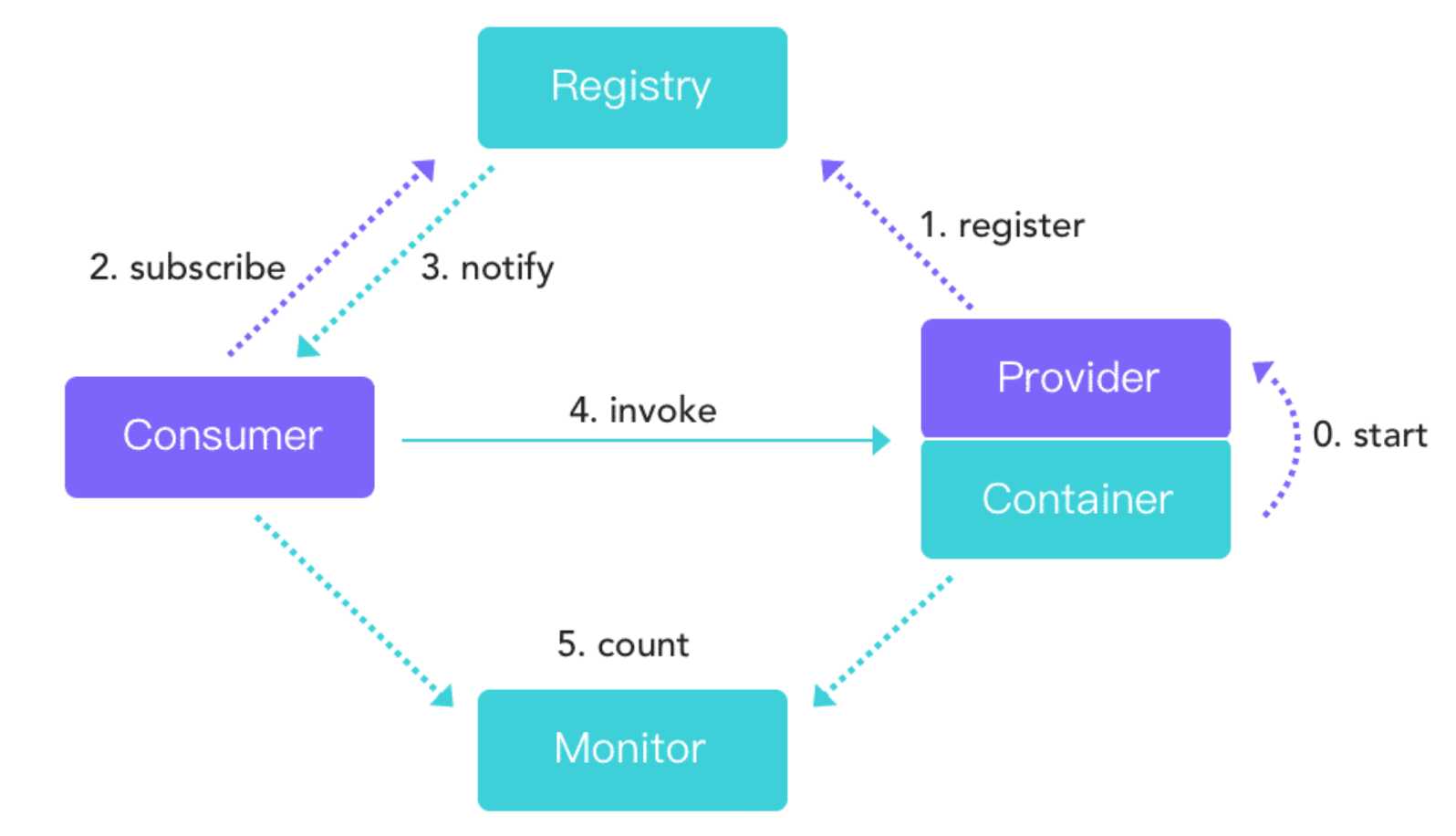Mac 鲜为人知的使用技巧 看看你知道几个
Hi,大家好,我是编程小6,很荣幸遇见你,我把这些年在开发过程中遇到的问题或想法写出来,今天说一说Mac 鲜为人知的使用技巧 看看你知道几个,希望能够帮助你!!!。
作者:少数派
来源:知乎
著作权归作者所有。商业转载请联系作者获得授权,非商业转载请注明出处。
用系统日历定时打开应用
有时我们希望定时启动启动一下任务,比如下载、备份这些无人值守也能进行的工作。只需简单设置一番系统日历,两步就能制作一个定时启动的任务。
-
打开系统日历,添加一个日程(比如我想让下载工具在每天凌晨自动启动,就设定凌晨一点的时间,重复设为「每天」)
-
展开任务详情,将提醒改为「自定」,依次填入打开文件、你想启动的应用,时间选择日程发生时。
阻止 Mac 进入睡眠状态
在 Terminal 中输入以下命令,并在
-t
后加入具体防止休眠的时间(单位为秒):
caffeinate -t 3600
(这个数值根据你的需求修改就可以)
这样就可以让 Mac 一小时内不进入睡眠状态了。
风扇狂跑,试试停用 Spotilight
打开终端,复制以下代码粘贴:
停用 sudo launchctl unload -w /System/Library/LaunchDaemons/com.apple.metadata.mds.plist
启用 sudo launchctl load -w /System/Library/LaunchDaemons/com.apple.metadata.mds.plist
前段时间 Spotlight 老跑 CPU,风扇狂转,关一下再开又好了。
让 macOS 拥有完美的纯黑桌面
其实 macOS 自带了一个暗色主题,打开「系统偏好设置 - 通用」勾选「使用暗色菜单栏与 Dock」。这时桌面已是一遍和谐,状态菜单栏和 Dock 连同系统中的选项都变成了暗色风格。
通常我们为 Mac 外接显示器,都是为了扩展屏幕,以平铺更多窗口、展示更多内容。
排列显示器
在为更大屏幕兴奋之余,我们很可能会遇到的一个问题是:鼠标指针从这个屏幕移到另一个屏幕特别麻烦,它不能按照显示器真实的摆放位置来让鼠标自然地来回穿越显示器。
真的不能吗?当然不是。你只需要打开「系统偏好设置 - 显示器 - 排列」窗口,拖动其中一块屏幕的位置,以匹配你的 Mac 和显示器在桌面的真实位置,这样一来,不论是移动鼠标指针,还是在两个屏幕之间拖动窗口都会变得再自然不过。
设置主显示器
如果你慢慢习惯了把外接的那块大屏显示器作为 Mac 的主要屏幕,希望在大屏的右上角收到通知、让打开的软件窗口优先出现在大屏,而不是 MacBook 的小屏幕上,那么,你可以继续在刚才「排列」的设置界面里,找到对应你 MacBook 的蓝色屏幕框,以及顶部的那块代表菜单栏的白条,拖动白条至另一块代表大屏显示器的蓝色屏幕框,就能将后者设置为你的主显示器。
⌘(command)、⌥(option/alt)、⇧(shift)、⌃(control)、⎋(esc)等这些符号在 Mac 中叫做「技术符号」。
那么,如何快捷的在 Mac 上输入这些特殊字符呢?
使用「表情与符号对话框」输入
我们都知道,按 ⌘ + ⌃ + Space 能够快捷调出「显示表情与符号」对话框,供我们快速选择表情或者符号输入。
点击右上角的带有 ⌘ 符号的图标可以进去配置这些表情或者符号,或者直接在「输入法 - 显示表情与符号」也能够进去:
此时,我们点击左上角的「设置 - 自定列表...」,在这里我们可以勾选上我们想要显示的类别,这里我们勾选上「技术符号」:
勾选上之后,我们可以发现在列表多了「技术符号」这个类别,我们想要输入的符号都在这里,这个时候我们只要双击想要的符号,即可输入:
Tips:以后想快捷输入这些符号,可以直接将符号拖到「个人收藏」里,这样只要在编辑文本的时候按 ⌘ + ⌃ + Space 然后便可快捷输入。
使用「文本替换」来输入
使用 Mac 自带的「简体拼音」输入法的用户也可以很快的输入这些特殊字符。我们先在「系统设置 - 键盘 - 文本」中输入「输入码」以及对应的「短语」:
这样,当我们用「简体拼音」输入法的时候,直接输入之前定义好的「输入码」,就能够自动替换成与之对应的「短语」,举个例子,比如我们输入 sspai:
使用「文本替换」来输入
使用 Mac 自带的「简体拼音」输入法的用户也可以很快的输入这些特殊字符。我们先在「系统设置 - 键盘 - 文本」中输入「输入码」以及对应的「短语」:
这样,当我们用「简体拼音」输入法的时候,直接输入之前定义好的「输入码」,就能够自动替换成与之对应的「短语」,举个例子,比如我们输入 option:
今天的分享到此就结束了,感谢您的阅读,如果确实帮到您,您可以动动手指转发给其他人。
上一篇
已是最后文章
下一篇
已是最新文章